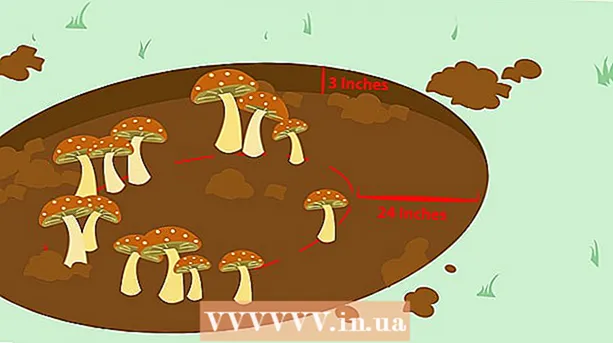ผู้เขียน:
Florence Bailey
วันที่สร้าง:
22 มีนาคม 2021
วันที่อัปเดต:
1 กรกฎาคม 2024

เนื้อหา
- ขั้นตอน
- ส่วนที่ 1 จาก 4: การเปลี่ยนวันที่และเวลาบนคอมพิวเตอร์ของคุณ
- ส่วนที่ 2 จาก 4: การอัปเดตแอปพลิเคชันปัจจุบัน
- ส่วนที่ 3 จาก 4: ออกจากระบบบัญชีร้านค้าของคุณ
- ส่วนที่ 4 จาก 4: การล้างแคช
- เคล็ดลับ
- คำเตือน
หากคุณไม่สามารถดาวน์โหลดโปรแกรมใดๆ ไปยังคอมพิวเตอร์ของคุณจากแอปพลิเคชัน Store มีหลายวิธีในการแก้ไขปัญหา ในการดำเนินการนี้ คุณสามารถเปลี่ยนการตั้งค่าวันที่และเวลาหรือล้างแคชของแอปพลิเคชัน
ขั้นตอน
ส่วนที่ 1 จาก 4: การเปลี่ยนวันที่และเวลาบนคอมพิวเตอร์ของคุณ
 1 เปิดการค้นหา ใน Windows 10 ให้คลิกที่เมนู Start
1 เปิดการค้นหา ใน Windows 10 ให้คลิกที่เมนู Start - บน Windows 8 ให้กดปุ่ม . ค้างไว้ ⊞ วิน แล้วกด W.
 2 ป้อนวลี "วันที่และเวลา" ในช่องค้นหา
2 ป้อนวลี "วันที่และเวลา" ในช่องค้นหา 3 คลิกที่ตัวเลือก "วันที่และเวลา" ทางด้านบนของเมนูค้นหา
3 คลิกที่ตัวเลือก "วันที่และเวลา" ทางด้านบนของเมนูค้นหา - ใน Windows 8 คุณต้องคลิกที่ปุ่ม "เปลี่ยนวันที่และเวลา" ซึ่งอยู่ใต้ช่องค้นหา
 4 คลิกที่ปุ่ม "เปลี่ยนวันที่และเวลา" ปุ่มนี้จะอยู่บนแท็บวันที่และเวลา
4 คลิกที่ปุ่ม "เปลี่ยนวันที่และเวลา" ปุ่มนี้จะอยู่บนแท็บวันที่และเวลา - การตั้งค่านี้สามารถเปลี่ยนแปลงได้ด้วยสิทธิ์ของผู้ดูแลระบบเท่านั้น
 5 เปลี่ยนวันที่และเวลา การตั้งค่านี้สะท้อนถึงเวลาและวันที่ปัจจุบัน สัมพันธ์กับเขตเวลา
5 เปลี่ยนวันที่และเวลา การตั้งค่านี้สะท้อนถึงเวลาและวันที่ปัจจุบัน สัมพันธ์กับเขตเวลา - หากต้องการเปลี่ยนเขตเวลา ให้คลิกเปลี่ยนเขตเวลา
 6 คลิกตกลง ตอนนี้วันที่และเวลาจะถูกต้อง!
6 คลิกตกลง ตอนนี้วันที่และเวลาจะถูกต้อง!  7 เปิดการค้นหาอีกครั้ง
7 เปิดการค้นหาอีกครั้ง 8 ป้อนคำว่า "ร้านค้า" ในช่องค้นหา
8 ป้อนคำว่า "ร้านค้า" ในช่องค้นหา 9 คลิกที่ไอคอนแอพ Store เมื่อปรากฏขึ้น
9 คลิกที่ไอคอนแอพ Store เมื่อปรากฏขึ้น 10 คลิกลูกศรลงทางด้านซ้ายของช่องค้นหา
10 คลิกลูกศรลงทางด้านซ้ายของช่องค้นหา 11 เปิดการดาวน์โหลดของคุณ หากปัญหาอยู่ที่การตั้งค่าวันที่และเวลา ตอนนี้การดาวน์โหลดของคุณจะใช้งานได้อีกครั้ง!
11 เปิดการดาวน์โหลดของคุณ หากปัญหาอยู่ที่การตั้งค่าวันที่และเวลา ตอนนี้การดาวน์โหลดของคุณจะใช้งานได้อีกครั้ง!
ส่วนที่ 2 จาก 4: การอัปเดตแอปพลิเคชันปัจจุบัน
 1 เปิดร้าน.
1 เปิดร้าน. 2 คลิกที่ไอคอนโปรไฟล์ของคุณ ตั้งอยู่ทางด้านซ้ายของช่องค้นหา
2 คลิกที่ไอคอนโปรไฟล์ของคุณ ตั้งอยู่ทางด้านซ้ายของช่องค้นหา  3 คลิกที่ตัวเลือก "ดาวน์โหลดและอัปเดต"
3 คลิกที่ตัวเลือก "ดาวน์โหลดและอัปเดต" 4 คลิกที่ปุ่ม "ตรวจสอบการอัปเดต" ตั้งอยู่ที่มุมขวาบนของแอปพลิเคชัน
4 คลิกที่ปุ่ม "ตรวจสอบการอัปเดต" ตั้งอยู่ที่มุมขวาบนของแอปพลิเคชัน  5 รอให้การอัปเดตติดตั้ง การดำเนินการนี้อาจใช้เวลาหลายนาทีขึ้นอยู่กับจำนวนแอปพลิเคชันที่ต้องอัปเดต
5 รอให้การอัปเดตติดตั้ง การดำเนินการนี้อาจใช้เวลาหลายนาทีขึ้นอยู่กับจำนวนแอปพลิเคชันที่ต้องอัปเดต  6 กลับไปที่หน้าดาวน์โหลดแอป หากแอปพลิเคชันปัจจุบันของคุณทำให้กระบวนการโหลดช้าลง ตอนนี้ควรเริ่มโหลด
6 กลับไปที่หน้าดาวน์โหลดแอป หากแอปพลิเคชันปัจจุบันของคุณทำให้กระบวนการโหลดช้าลง ตอนนี้ควรเริ่มโหลด
ส่วนที่ 3 จาก 4: ออกจากระบบบัญชีร้านค้าของคุณ
 1 ตรวจสอบให้แน่ใจว่าแอป Store เปิดอยู่
1 ตรวจสอบให้แน่ใจว่าแอป Store เปิดอยู่ 2 คลิกที่ไอคอนบัญชีของคุณทางด้านซ้ายของช่องค้นหา หากคุณเชื่อมโยงรูปภาพกับบัญชีของคุณ รูปภาพนั้นจะแสดงที่นี่ มิฉะนั้น ไอคอนจะแสดงภาพเงาของบุคคล
2 คลิกที่ไอคอนบัญชีของคุณทางด้านซ้ายของช่องค้นหา หากคุณเชื่อมโยงรูปภาพกับบัญชีของคุณ รูปภาพนั้นจะแสดงที่นี่ มิฉะนั้น ไอคอนจะแสดงภาพเงาของบุคคล  3 คลิกที่ชื่อบัญชีของคุณ สามารถพบได้ที่ด้านบนของเมนูดรอปดาวน์
3 คลิกที่ชื่อบัญชีของคุณ สามารถพบได้ที่ด้านบนของเมนูดรอปดาวน์  4 คลิกที่ชื่อบัญชีของคุณในเมนูแบบเลื่อนลง
4 คลิกที่ชื่อบัญชีของคุณในเมนูแบบเลื่อนลง 5 คลิกที่ปุ่ม "ออกจากระบบ" ซึ่งอยู่ใต้ชื่อของคุณ การดำเนินการนี้จะออกจากระบบบัญชีของคุณในแอป Store
5 คลิกที่ปุ่ม "ออกจากระบบ" ซึ่งอยู่ใต้ชื่อของคุณ การดำเนินการนี้จะออกจากระบบบัญชีของคุณในแอป Store  6 คลิกที่ไอคอนบัญชีอีกครั้ง
6 คลิกที่ไอคอนบัญชีอีกครั้ง 7 คลิกที่ปุ่ม "เข้าสู่ระบบ"
7 คลิกที่ปุ่ม "เข้าสู่ระบบ" 8 คลิกที่ชื่อบัญชีของคุณ คุณจะเห็นมันที่ด้านบนของเมนูแบบเลื่อนลง
8 คลิกที่ชื่อบัญชีของคุณ คุณจะเห็นมันที่ด้านบนของเมนูแบบเลื่อนลง  9 ป้อนรหัสผ่านหรือ PIN หากจำเป็น การดำเนินการนี้จะนำคุณกลับเข้าสู่บัญชีของคุณในแอป Store
9 ป้อนรหัสผ่านหรือ PIN หากจำเป็น การดำเนินการนี้จะนำคุณกลับเข้าสู่บัญชีของคุณในแอป Store  10 ตรวจสอบแท็บดาวน์โหลด หากการออกจากระบบและกลับเข้าสู่ระบบอีกครั้งสามารถแก้ไขปัญหาได้แล้ว การดาวน์โหลดของคุณจะกลับมาทำงานต่อ!
10 ตรวจสอบแท็บดาวน์โหลด หากการออกจากระบบและกลับเข้าสู่ระบบอีกครั้งสามารถแก้ไขปัญหาได้แล้ว การดาวน์โหลดของคุณจะกลับมาทำงานต่อ!
ส่วนที่ 4 จาก 4: การล้างแคช
 1 ปิดแอพ Store
1 ปิดแอพ Store 2 กดปุ่มค้างไว้ ⊞ วิน แล้วกด NS. ซึ่งจะเป็นการเปิดแอปพลิเคชัน Run
2 กดปุ่มค้างไว้ ⊞ วิน แล้วกด NS. ซึ่งจะเป็นการเปิดแอปพลิเคชัน Run  3 ป้อน "wsreset" ในช่อง คุณยังสามารถเปิด Windows Store Reset ได้โดยป้อนคำสั่งนี้ในช่องค้นหาบนเมนู Start
3 ป้อน "wsreset" ในช่อง คุณยังสามารถเปิด Windows Store Reset ได้โดยป้อนคำสั่งนี้ในช่องค้นหาบนเมนู Start  4 คลิกตกลง
4 คลิกตกลง 5 รอให้หน้าต่างพรอมต์คำสั่งปิด เมื่อสิ่งนี้เกิดขึ้น แอพสโตร์จะเปิดขึ้นพร้อมกับแคชที่สะอาด
5 รอให้หน้าต่างพรอมต์คำสั่งปิด เมื่อสิ่งนี้เกิดขึ้น แอพสโตร์จะเปิดขึ้นพร้อมกับแคชที่สะอาด  6 ตรวจสอบแท็บดาวน์โหลด หากปัญหาอยู่ในแคช การดาวน์โหลดควรดำเนินการต่อ!
6 ตรวจสอบแท็บดาวน์โหลด หากปัญหาอยู่ในแคช การดาวน์โหลดควรดำเนินการต่อ!
เคล็ดลับ
- พยายามทำให้แอปทั้งหมดของคุณทันสมัยอยู่เสมอเพื่อหลีกเลี่ยงปัญหา
คำเตือน
- หากคุณกำลังใช้คอมพิวเตอร์สาธารณะหรือที่ใช้ร่วมกัน คุณอาจไม่สามารถเปลี่ยนวันที่และเวลาหรือเรียกใช้โปรแกรม wsreset